Con el tiempo, los archivos en tu disco duro se fragmentan: Windows va grabando datos en clústeres dispersos en lugar de contiguos, lo que obliga al disco a hacer lecturas extras al iniciar el sistema. Esto se vuelve más notorio en el arranque: leer archivos fragmentados puede hacer que Windows tarde minutos u horas en mostrar la pantalla de inicio de sesión. No obstante, esta lentitud no significa que tu equipo esté dañado. NTFS es un sistema de archivos resistente: por ejemplo, si detecta sectores defectuosos, reasigna dinámicamente los clústeres dañados y los excluye del uso. En otras palabras, el disco sigue funcionando correctamente; el problema está en la acumulación de fragmentación y archivos temporales tras un uso prolongado. Esto puede causar tiempos de arranque muy lentos, cuelgues o ventanas de inicio que parecen no terminar nunca, aun cuando el hardware esté en buen estado.
Soluciones prácticas con herramientas de Windows
Afortunadamente, Windows incluye varias herramientas internas para recuperar rendimiento sin tocar nada físico del equipo. A continuación se describen las principales:
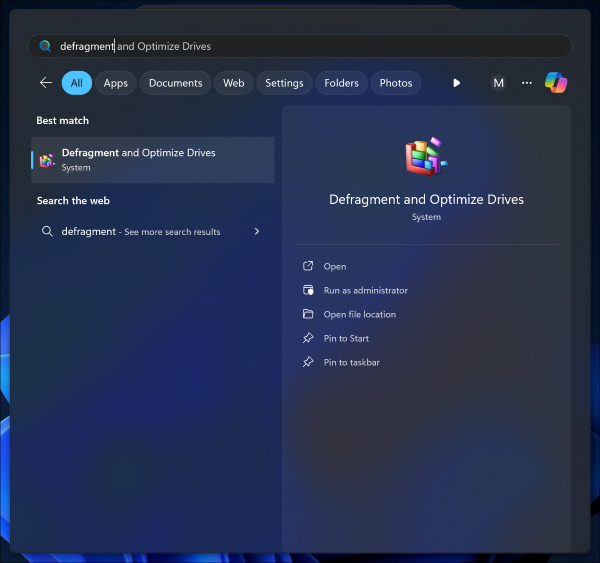
Pasos para desfragmentar:
- Abre el menú Inicio y escribe desfragmentar.
- Selecciona Desfragmentar y optimizar unidades.
- Elige la unidad del sistema (C:) y haz clic en Optimizar.
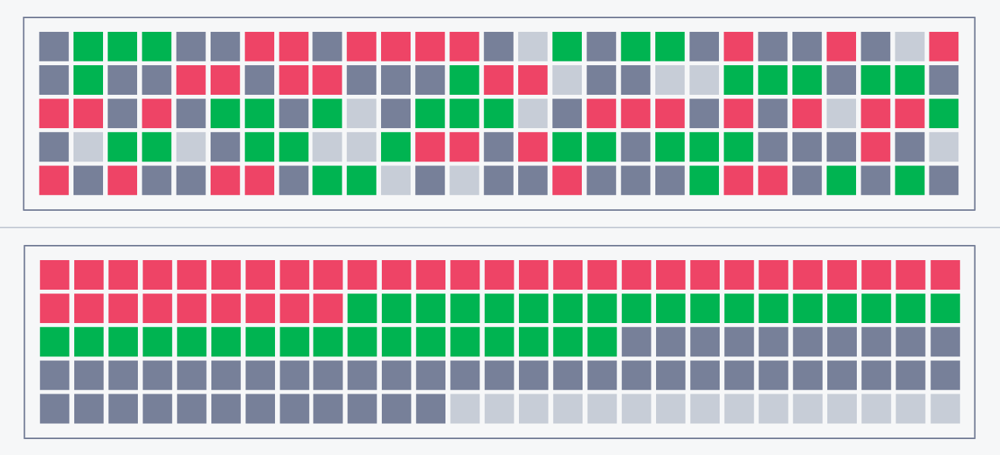
Pasos para usar CHKDSK:
- Abre el Símbolo del sistema como administrador (clic derecho en Inicio → Símbolo del sistema (Admin)).
- Escribe chkdsk C: /f /r y pulsa Enter (reemplaza “C:” por la letra de tu unidad si es otra).
- Si te pide reiniciar, acepta. Deja que CHKDSK complete el análisis (puede tardar horas).
Reparar archivos del sistema (SFC /scannow): Algunas veces la lentitud se debe a archivos de Windows corruptos. El comando sfc /scannow examina los archivos protegidos del sistema y reemplaza los dañados con copias limpias. Para ejecutarlo, abre el Símbolo del sistema como administrador y escribe ese comando. Al terminar, SFC informará si encontró y reparó errores. Este paso puede resolver problemas de arranque lento causados por archivos del sistema dañados.
Pasos para usar SFC:
- Abre Símbolo del sistema como administrador.
- Escribe sfc /scannow y presiona Enter.
- Espera a que finalice el escaneo (no cierres la ventana).
Programas de inicio (msconfig y Administrador de tareas): Muchos softwares se inician con Windows y pueden alargar el arranque. Para optimizarlo, deshabilita lo que no necesites. Por ejemplo, abre msconfig (Configuración del sistema): en la pestaña Servicios marca Ocultar servicios de Microsoft y luego haz clic en Deshabilitar todo. Después, abre el Administrador de tareas (Ctrl+Shift+Esc) y ve a la pestaña Inicio. Allí haz clic derecho sobre programas innecesarios y elige Desactivar. Al reiniciar, Windows arrancará con menos tareas en segundo plano, lo que se nota en un inicio más rápido.
Pasos para optimizar el inicio:
- Pulsa Win+R, escribe msconfig y abre Configuración del sistema.
- En Servicios, marca Ocultar servicios Microsoft y luego Deshabilitar todos. Aplica los cambios.
- Abre Administrador de tareas (Ctrl+Shift+Esc) y ve a la pestaña Inicio.
- Para cada programa que no necesites al encender, haz clic derecho y selecciona Desactivar.
Liberar espacio (Liberador y Sensor de almacenamiento): Un disco casi lleno o con montones de temporales puede hacer que Windows arranque lento. El Liberador de espacio en disco es la herramienta clásica para borrar archivos temporales, de sistema y otros residuos. Basta con buscar “Liberador de espacio” en el menú Inicio, seleccionar la unidad (C:), marcar lo que deseas eliminar y pulsar Aceptar. Además, Windows 10/11 incluye el Sensor de almacenamiento que limpia automáticamente archivos temporales y la papelera de reciclaje. En Configuración > Sistema > Almacenamiento puedes activar el Sensor y configurar estas opciones. Mantener espacio libre y sin basura ayuda a que el sistema gestione mejor los archivos al iniciar.
Pasos para liberar espacio:
- En Inicio, busca Liberador de espacio en disco y ejecútalo.
- Selecciona la unidad C: y pulsa Aceptar. Marca las casillas de archivos temporales que quieras eliminar.
- Haz clic en Limpiar archivos del sistema (elige C: de nuevo) para borrar elementos del sistema.
- Confirma y espera a que se eliminen.
Después de aplicar estas acciones tu equipo debería arrancar mucho más rápido. Windows ofrece todas estas herramientas internas de mantenimiento para optimizar el rendimiento, y usarlas periódicamente evita que la acumulación de fragmentos o archivos dañados afecte la experiencia de uso.
Buenas prácticas y mensaje de Black Jack Technology
Mantener tu PC saludable es clave. En Black Jack Technology reforzamos la importancia de estas buenas prácticas de mantenimiento digital: un Windows limpio y optimizado no solo arranca más rápido, sino que también es más seguro para todos los usuarios. Trabajamos de la mano con Microsoft para garantizar que nuestras recomendaciones sigan las mejores pautas oficiales. De hecho, Microsoft insiste en que la accesibilidad y optimización sean un compromiso continuo –afirma que se compromete a “diseñar productos accesibles con y para personas con discapacidades y nosotros estamos alineados con esa visión. Con acciones simples como desfragmentar regularmente, revisar errores de disco y controlar los programas de inicio, podrás mejorar notablemente el rendimiento de tu equipo.
Siguiendo estos consejos, no necesitas asumir que tu PC está roto; a menudo solo requiere un poco de cariño digital. Anímate a poner en práctica estas soluciones internas, y verás que tu arranque será más ágil y tu equipo más estable. ¡En Black Jack Technology creemos que todos merecen una experiencia tecnológica rápida y accesible, y contigo podemos lograrlo!
Zero-Cool